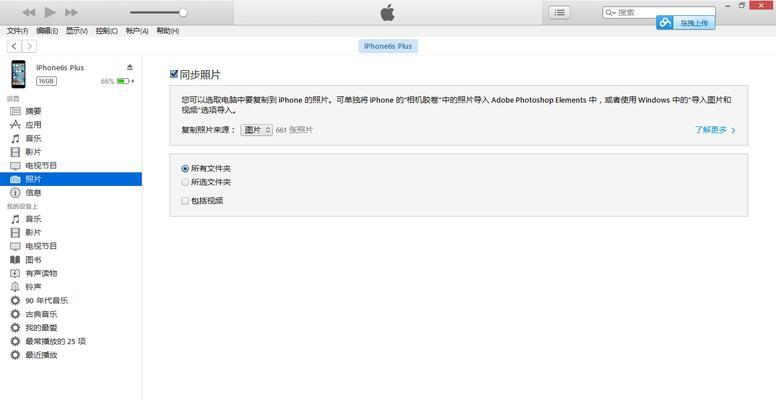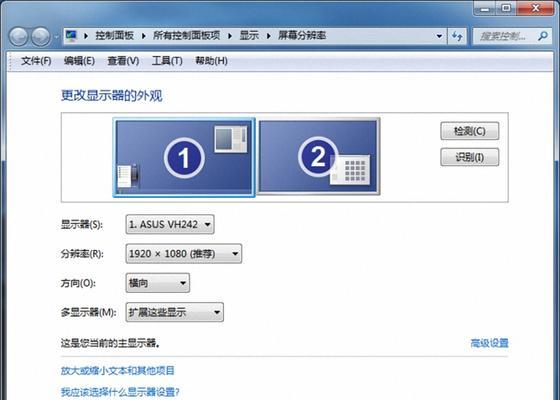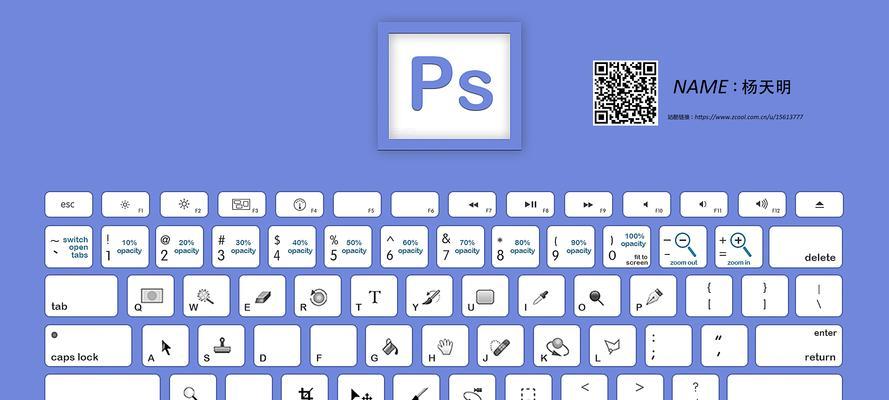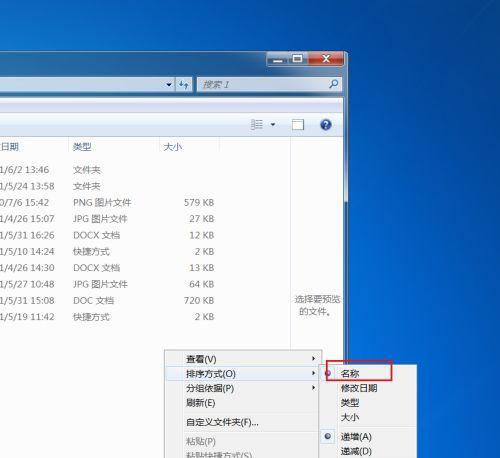用电脑截图键盘,轻松捕捉精彩瞬间(掌握快捷键,轻松截图无压力)
在日常生活中,我们经常需要截取电脑屏幕上的一些内容,以便于保存、分享或者编辑。而使用电脑的截图键盘功能可以让我们轻松实现这一需求,提高工作效率和用户体验。
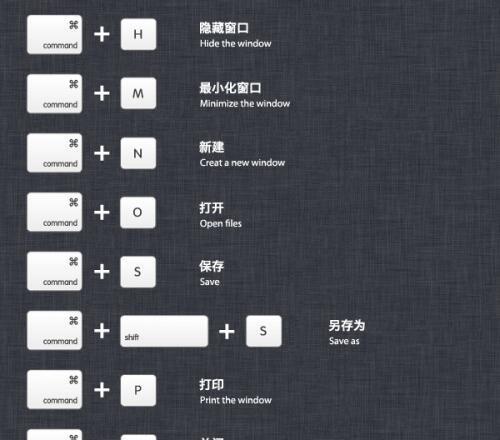
一、快速入门:掌握常用截图快捷键
1.按下PrintScreen键:全屏截图,将整个屏幕内容复制到剪贴板。
2.使用Alt+PrintScreen键:截取当前活动窗口的内容。

3.通过Win+Shift+S键:使用Windows10自带的截图工具Snip&Sketch,在选择区域截图或者全屏截图之间自由切换。
二、高级技巧:截取特定区域或活动窗口
4.了解Ctrl+PrintScreen键:截取整个屏幕并将其保存为文件。
5.使用Win+Shift+S进行自定义截图区域选择。
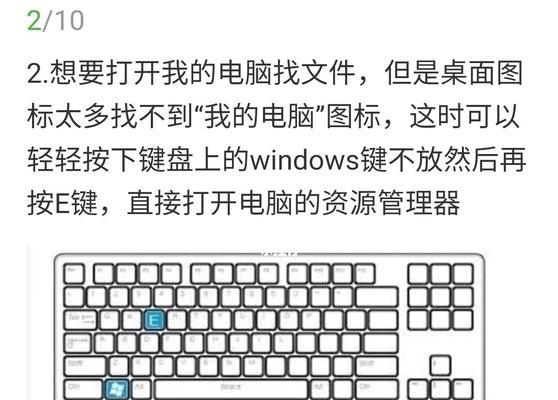
6.通过Alt+PrintScreen键配合画图工具进行进一步编辑。
三、利用截图工具编辑和保存
7.使用截图工具Snip&Sketch进行基本编辑,如划线、标注和涂鸦。
8.在截图之后使用Ctrl+V将截图粘贴到编辑软件,进行进一步的编辑处理。
9.保存截图为常见图片格式,如JPEG、PNG或BMP,以便于分享和使用。
四、截图应用场景:办公与学习中的实用技巧
10.在演示文稿中插入截图,突出重点内容。
11.截取网页截图,保存重要信息。
12.截取软件界面,制作教程或帮助文档。
13.通过截图键盘功能,捕捉电脑屏幕上的错误或问题,方便后续修复。
五、掌握截图键盘功能,提升效率
在电脑使用过程中,掌握截图键盘功能可以轻松捕捉精彩瞬间。无论是在办公、学习还是日常生活中,截图都是一个非常实用的技巧。通过掌握各种快捷键和工具的使用方法,我们可以高效地进行截图、编辑和保存,提高工作和学习效率,同时也丰富了我们的数字化生活体验。无论是对于专业人士还是普通用户来说,截图键盘功能都是不可或缺的技能。让我们一起学习并应用这些技巧,提升我们的电脑使用水平吧!
版权声明:本文内容由互联网用户自发贡献,该文观点仅代表作者本人。本站仅提供信息存储空间服务,不拥有所有权,不承担相关法律责任。如发现本站有涉嫌抄袭侵权/违法违规的内容, 请发送邮件至 3561739510@qq.com 举报,一经查实,本站将立刻删除。
- 站长推荐
-
-

如何解决投影仪壁挂支架收缩问题(简单实用的解决方法及技巧)
-

如何选择适合的空调品牌(消费者需注意的关键因素和品牌推荐)
-

饮水机漏水原因及应对方法(解决饮水机漏水问题的有效方法)
-

奥克斯空调清洗大揭秘(轻松掌握的清洗技巧)
-

万和壁挂炉显示E2故障原因及维修方法解析(壁挂炉显示E2故障可能的原因和解决方案)
-

洗衣机甩桶反水的原因与解决方法(探究洗衣机甩桶反水现象的成因和有效解决办法)
-

解决笔记本电脑横屏问题的方法(实用技巧帮你解决笔记本电脑横屏困扰)
-

如何清洗带油烟机的煤气灶(清洗技巧和注意事项)
-

小米手机智能充电保护,让电池更持久(教你如何开启小米手机的智能充电保护功能)
-

应对显示器出现大量暗线的方法(解决显示器屏幕暗线问题)
-
- 热门tag
- 标签列表
- 友情链接